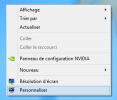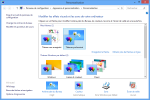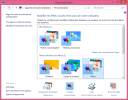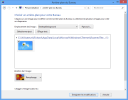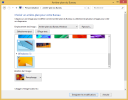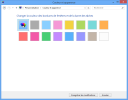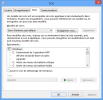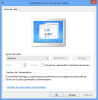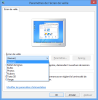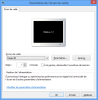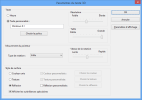1.9.2. L'arrière-plan du Bureau
b) Modifier l'arrière-plan :
Vous pouvez choisir en bas Arrière-plan du Bureau, Couleur, Sons, ou Écran de veille
NB : Vous pouvez aussi cliquer sur un lien bleu à gauche et dans les options.
b1) Modifier l'arrière-plan du Bureau (càd l'image de l'écran Bureau) :
- cliquer sur Arrière-plan du Bureau :
A droite de Emplacement de l'image, cliquer sur la flèche vers le bas puis choisir Arrière-plans de Bureau Windows :
Cocher ou décocher pour choisir les images qui apparaîtront successivement sur le Bureau comme un diaporama ;
si nécessaire utiliser le curseur de droite ; ensuite clic G sur Enregistrer les modifications.
b2) Modifier la couleur (bordure des fenêtres...) :
- cliquer sur Couleur :
- choisir une couleur puis Enregistrer les modifications.
b3) Modifier les sons (pas conseillé au débutants) :
- cliquer sur Sons :
- l'onglet Sons permet modifier le son de chaque évènement Windows :
- choisir un évènement dans la zone Événements :
- choisir un autre son dans la zone Sons puis Ok pour enregistrer les modifications.
b4) Modifier l'écran de veille :
- cliquer sur Écran de veille (le signe rouge Interdit indique qu'aucun écran de veille n'est encore enregistré) :
- sous Écran de veille cliquer sur la flèche à droite et choisir un écran de veille :
- par ex Texte 3D :
- cliquer sur Paramètres pour modifier le texte, sa taille, le type et la vitesse de la rotation, le style de surface...
Terminer en cliquant sur OK pour enregistrer les modifications.